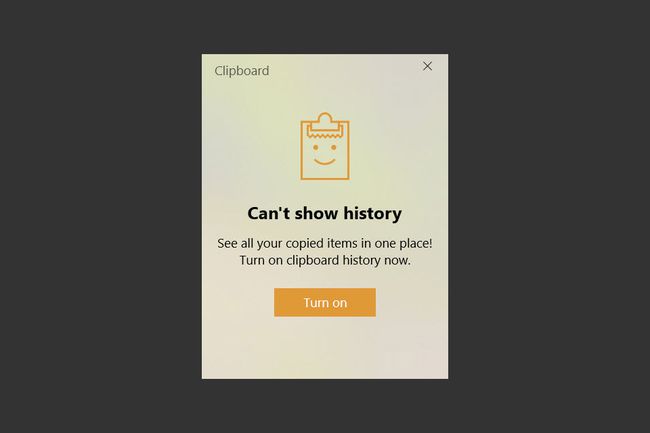როგორ გავასუფთავოთ ბუფერის ისტორია Windows 10-ში
რა უნდა იცოდეთ:
- დაჭერა Windows გასაღები + V და დააწკაპუნეთ სამპუნქტიან მენიუს პუნქტის გვერდით და აირჩიეთ წაშლა.
- აირჩიეთ Ყველაფრის გასუფთავება ამ მენიუდან წაშალეთ ყველა ელემენტი ბუფერში ისტორიიდან.
- Windows 10 Clipboard საჭიროებს Windows 10 1809 (ოქტომბერი 2018) განახლებას ან უფრო ახალს.
ეს სტატია განმარტავს, თუ როგორ უნდა გაასუფთავოთ ბუფერში არსებული ისტორია Windows 10 ასევე როგორ გამორთოთ იგი. ის ასევე ასახავს Windows-ის მიერ დაწესებულ შეზღუდვებს იმ ელემენტებზე, რომლებიც შეგიძლიათ შეინახოთ ბუფერში.
როგორ გაასუფთაოთ თქვენი ბუფერი Windows 10-ში
Windows 10 Clipboard-ის ისტორია ინახავს 25-მდე ელემენტს. თქვენ შეგიძლიათ გაასუფთავოთ ცალკეული ელემენტები თქვენი ბუფერიდან ან წაშალოთ ყველა ელემენტი ერთად Windows 10-ში.
-
გახსენით ბუფერში Windows გასაღები + V კლავიატურის მალსახმობი.
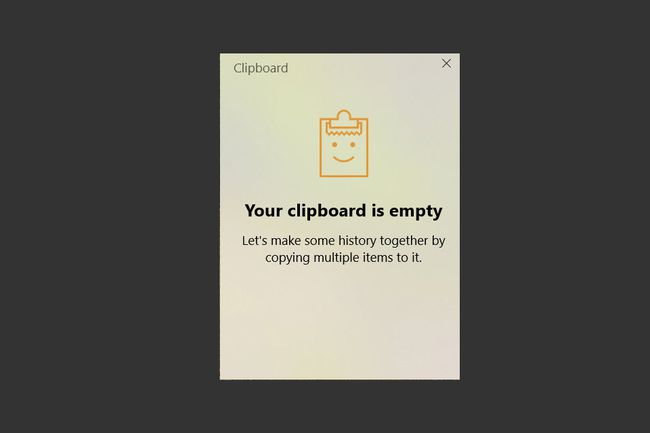
-
ინდივიდუალური ჩანაწერის წასაშლელად აირჩიეთ ელიფსები (სამი წერტილი) ზედა მარჯვენა მხარეს.
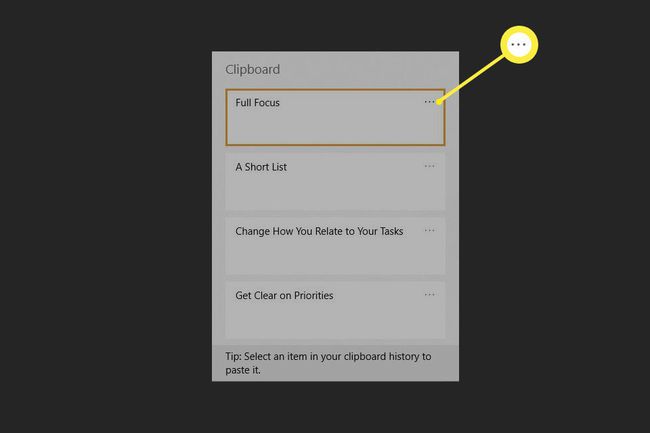
-
აირჩიეთ წაშლა კონკრეტული ჩანაწერის გასასუფთავებლად.
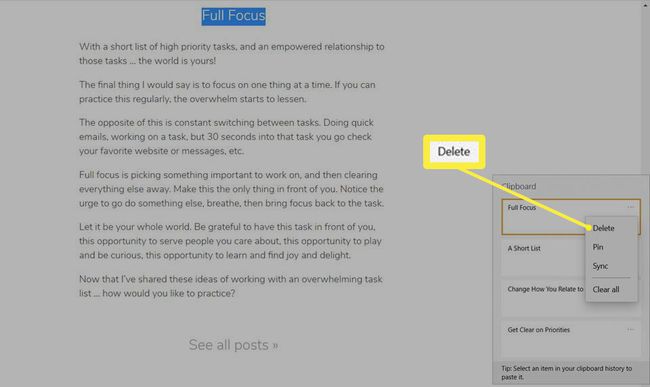
თუ გსურთ რაიმეს ჩამაგრება თქვენს ბუფერში ისე, რომ არ წაიშალოს, გახსენით ბუფერის ისტორია, დააწკაპუნეთ სამი წერტილის მენიუზე და შემდეგ აირჩიეთ
პინი. ეს ინახავს ერთეულს თქვენს ბუფერში, სანამ არ მოხსნით მას. -
აირჩიეთ Ყველაფრის გასუფთავება წაშალეთ ყველა ჩასმული ელემენტი ბუფერის ისტორიიდან.
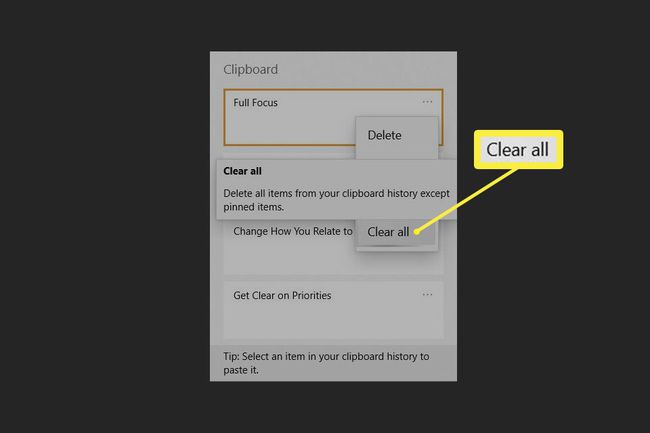
-
გაცვლის ბუფერი არ წაშლის ჩამაგრებულ ელემენტებს. ჩამაგრებული ელემენტის წასაშლელად აირჩიეთ ჩამაგრების მოხსნა ჯერ და მერე აირჩიე წაშლა ისევ ვარიანტებიდან.
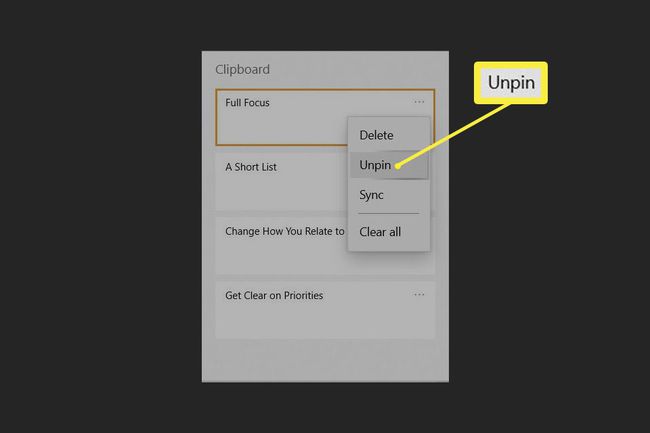
რჩევა:
თქვენ ასევე შეგიძლიათ წაშალოთ თქვენი ბუფერში არსებული ყველა მონაცემი Windows-ის პარამეტრებიდან. Წადი პარამეტრები > სისტემა > ბუფერში და ჩადით ქვემოთ გაცვლის ბუფერში მონაცემების გასუფთავება განყოფილება. აირჩიეთ წმინდა ღილაკი, რომ გაასუფთავოთ მთელი Windows ბუფერი (გარდა ჩამაგრებული ელემენტებისა) ერთი ნაბიჯით. Windows ასევე ასუფთავებს ბუფერში არსებულ ისტორიას ყოველ ჯერზე, როდესაც გადატვირთავთ კომპიუტერს, გარდა იმ ელემენტებისა, რომლებიც თქვენ ჩამაგრებული გაქვთ.
რა მონაცემები ინახება ბუფერში?
ადრინდელი Windows ბუფერი იყო ძირითადი, რადგან ის ინახავდა მხოლოდ ერთ ელემენტს ერთდროულად. ამან აიძულა მესამე მხარის დეველოპერები წარმოედგინათ ბუფერში მენეჯერები, რომლებსაც შეეძლოთ მეტის დამუშავება. Microsoft-მა გააცნო ახალი გაუმჯობესებული ბუფერი Windows 10 1809 (2018 წლის ოქტომბერი) განახლებაში.
ახლა შეგიძლიათ დააკოპიროთ და ჩასვათ ერთზე მეტი ერთეული და შეინახოთ იმ ერთეულების ისტორია, რომლებსაც ხშირად ჩასვით. თქვენ ასევე შეგიძლიათ ბუფერში არსებული ელემენტების სინქრონიზაცია მოწყობილობებს შორის, რომლებსაც აქვთ Windows 10 1809 განახლებით. ყველა ელემენტი სინქრონიზებულია თქვენს Windows ანგარიშთან.
Windows Clipboard მხარს უჭერს ტექსტს, HTML-ს და ბიტმაპ სურათებს, როდესაც თითოეული 4 მბ-მდე ზომისაა. გაცვლის ისტორია არ შეინახავს 4 მბაიტზე მეტს. ბუფერში შეგიძლიათ დაამაგროთ 25-მდე ელემენტი. როცა მეტს მიამაგრებთ, ძველი ერთეულები ავტომატურად გამოიდევნება გარეთ, რათა ადგილი გაუჩნდეს ახალს.
როგორ გამორთოთ ბუფერში ისტორია
როდესაც გაცვლის ისტორია ჩართულია, ყველაფერი, რასაც დააკოპირებთ, გამოჩნდება ბუფერის ისტორიის სიაში. თუ გაწუხებთ ღრუბლის სინქრონიზაცია და კონფიდენციალურობა, შეგიძლიათ გამორთოთ ფუნქცია Windows-ის პარამეტრებში. თქვენ ასევე შეიძლება არ გინდოდეთ უტილიტის გამოყენება, რადგან კლავიშთა კომბინაცია სხვა კრიტიკულ მალსახმობზე გადაიტანეთ.
-
ბუფერში ისტორიის გამორთვისთვის აირჩიეთ დაწყება ღილაკზე და აირჩიეთ გადაცემათა კოლოფის ხატულა პარამეტრები. ალტერნატიულად, გამოიყენეთ Windows გასაღები + I კლავიატურის მალსახმობი.
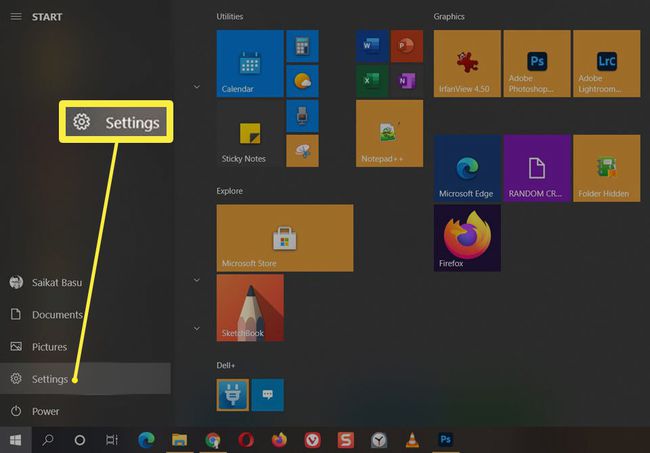
-
In პარამეტრები, აირჩიეთ სისტემა.
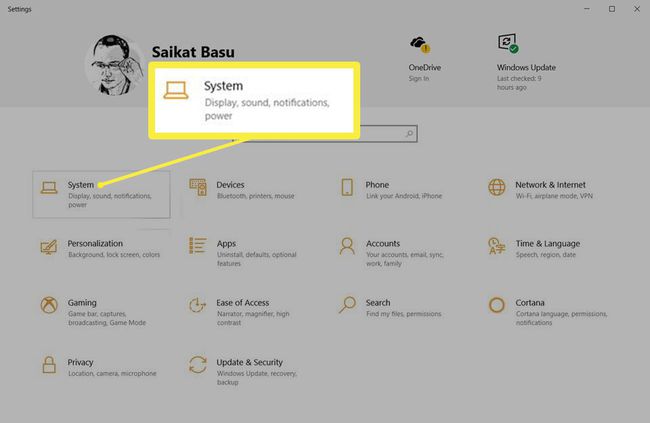
-
Ზე სისტემა გვერდითი ზოლი, გადაახვიეთ ბუფერში. გადადით განყოფილებაში, რომელსაც ეძახიან ბუფერში ისტორია და გადართე გადამრთველი გამორთულია.
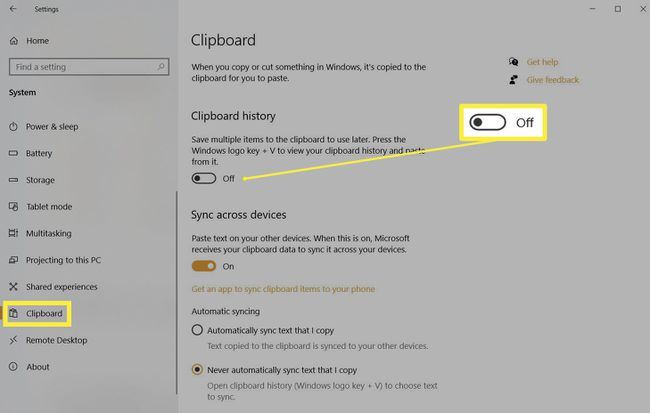
-
თუ დააჭერთ Windows + V ახლა ნახავთ პატარა ფანჯარას, რომელიც გაცნობებთ, რომ Windows 10 ვერ აჩვენებს თქვენს ბუფერში ისტორიას, რადგან ფუნქცია გამორთულია.